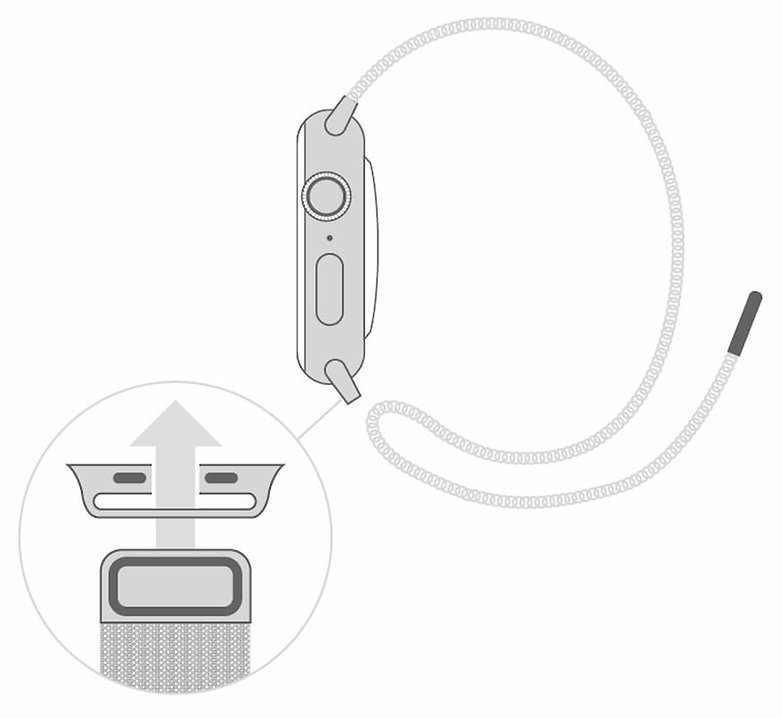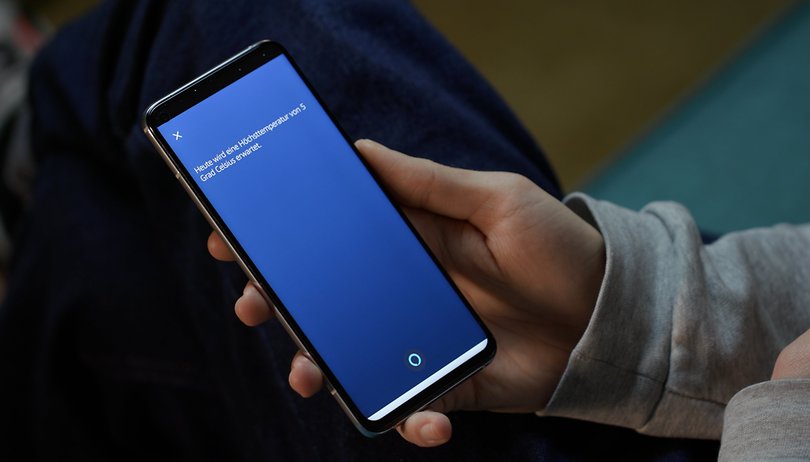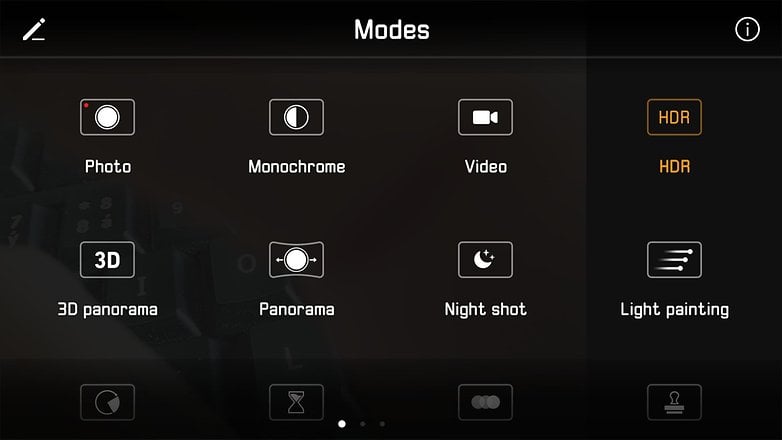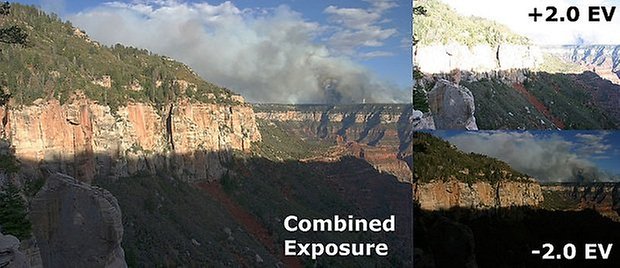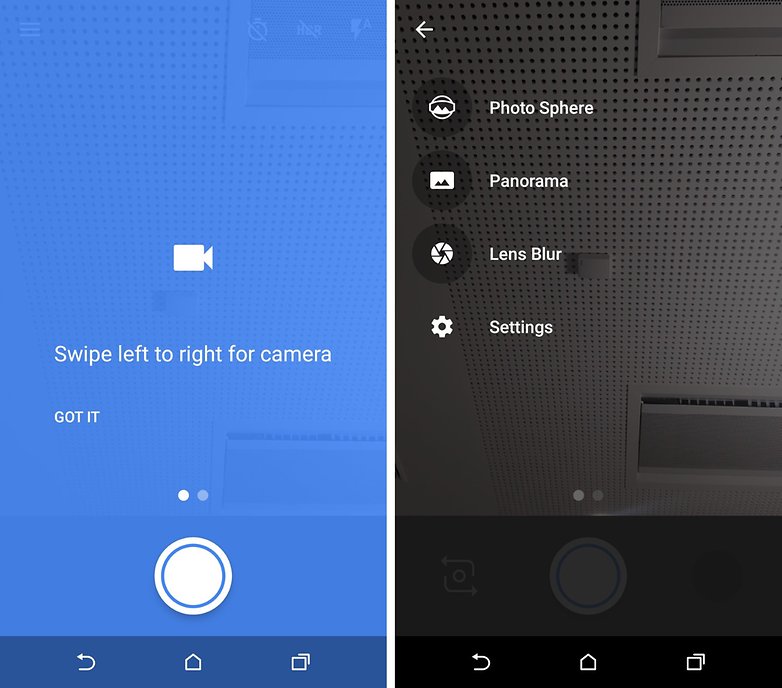Pembantu suara Amazon telah menjadi terkenal di dunia sejak dilancarkan pada 2015. Dalam sesetengah isi rumah, frasa yang digunakan untuk mengaktifkan pembesar suara Amazon Echo dijauhi untuk mengelakkan daripada mencetuskan arahan rawak. Dan pada masa akan datang, perkara yang sama akan digunakan untuk nama “Ziggy.” Fakta yang menggembirakan: Editor video kami Ezequiel juga dipanggil “Ziggy” dalam pasukan dan tidak merasa kelakar sama sekali.
Tidak menggunakan Alexa lagi dan tidak mempunyai pembesar suara Echo di rumah? Kemudian anda boleh menggunakan pembantu suara daripada Amazon pada telefon mudah alih anda dengan mudah. Dalam arahan yang dipautkan, kami menerangkan kepada anda betapa mudahnya ia.
Kawalan Alexa: Cara menggunakan arahan suara
Alexa boleh melakukan beberapa perkara di luar kotak. Perkara lain yang boleh anda ajar dia dengan mengaktifkan kemahiran dalam apl Alexa. Anda boleh menemuinya di sana dengan mengklik Lagi dan kemudian Kemahiran & Permainan. Sebaik sahaja anda telah menemui yang betul, tekan Dayakan untuk digunakan dalam paparan individu. Alexa akan tahu cara memainkan muzik Spotify untuk anda, mengendalikan pembersih vakum robot atau memesan piza kepada anda.
Sebelum anda memberikan arahan suara, anda perlu mendapatkan pembantu digital untuk mengenali anda. Untuk melakukan ini, anda sentiasa menyebut perkataan pengaktifan, iaitu namanya secara lalai, iaitu “Alexa”. Pada pembesar suara Echo, anda boleh menggantikannya secara alternatif dengan “Amazon”, “Echo” dan “Komputer” sebagai kata laluan – tidak lama lagi “Ziggy” juga akan ditambahkan. Pada telefon pintar, ia juga “Alexa”.
Dengan cara ini, perisian hanya memproses input anda apabila mikrofon mendengar perkataan pengaktifan. Kemudian rakaman suara anda pergi ke pelayan awan Amazon dan anda mendapat maklumat atau tindakan itu kembali.
Di bawah ialah gambaran keseluruhan arahan suara dan kemahiran terbaik untuk Amazon Alexa, disusun mengikut kategori. Klik pada kategori masing-masing untuk melompat terus ke perenggan kanan…:
- Berita
- Cuaca
- Trafik
- Muzik dan Podcast
- Rumah Pintar
- Permainan dan teka-teki
- Tidur dan bangun
- Resipi dan perkhidmatan penghantaran
- Panggilan dan pengumuman
- Perintah suara gila
Berita: Perintah suara dan kemahiran terbaik untuk Amazon Alexa untuk berita dan kemas kini
Adakah anda hanya mahu mendengar berita, tetapi tanpa menala radio? Kemudian ciri “Taklimat Flash” sesuai untuk anda. Ia memainkan beberapa siaran berita satu demi satu. Yang mana mereka dan dalam susunan mana mereka bermula, anda mengawal dalam apl Alexa. Di sana, anda menekan Lagi, Tetapan dan Taklimat Kilat.
Anda boleh menambah atau mengalih keluar kemahiran sedia ada daripada ringkasan dengan suis slaid. Untuk menukar susunan, tekan Edit, kemudian tekan dan tahan entri kemahiran dan seretnya ke kedudukan yang diingini. Jika senarai masih kosong, anda boleh memilih kemahiran berita yang serasi melalui Tambah kandungan. Penyedia berita yang tersedia termasuk, contohnya, CNN, Fox News, NBC News, Reuters, The Economist, The Washington Post, The Wall Street Journal, serta banyak lagi. Setelah pilihan anda ditetapkan, anda melancarkannya dengan arahan suara Alexa ini:
- “Alexa, mainkan Taklimat Flash saya.”
- “Alexa, mainkan berita.”
Anda juga boleh meminta Alexa untuk mendapatkan maklumat terkini – tanpa perlu bersusah payah dengan ringkasan atau kemahiran berasingan. Banyak yang diketahui oleh pembantu suara itu sendiri. Sebagai contoh, tanya atau minta dia:
- “Alexa, bagaimana prestasi Dow Jones hari ini?”
- “Alexa, bagaimana New York Yankees bermain?
- “Alexa, beritahu saya nombor loteri”
- “Alexa, berapakah harga saham Apple?”
- “Alexa, apakah nilai Bitcoin hari ini?”
Cuaca: Perintah suara dan kemahiran terbaik Amazon Alexa untuk ramalan
Alexa akan memberitahu anda keadaan cuaca di kawasan anda jika anda meninggalkan alamat anda dalam apl. Anda melakukannya dengan pergi ke Lagi, Tetapan dan Lokasi Anda. Sudah tentu, anda juga boleh meminta dia untuk ramalan untuk destinasi dalam masa terdekat. Perintah suara Alexa yang baik untuk cuaca ialah:
- “Alexa, cuaca macam mana?”
- “Alexa, apakah ramalan tujuh hari itu?”
- “Alexa, adakah esok hujan?”
- “Alexa, adakah salji di New York hujung minggu ini?”
- “Alexa, adakah saya memerlukan payung di New Orleans lusa?
Pembantu digital tidak memerlukan kemahiran tambahan untuk maklumat ini. Namun begitu, masuk akal untuk memasang beberapa jika anda mahukan pendapat kedua atau sedang mencari ramalan cuaca yang lebih khusus, seperti ramalan cuaca dari Big Sky atau Hurricane Tracker.
Trafik: Tiba lebih cepat dengan Amazon Alexa
Tiada keinginan untuk kesesakan lalu lintas dan masa menunggu? Alexa membantu anda dengan perancangan laluan dan navigasi. Supaya Alexa dapat memberi anda maklumat yang paling tepat, seperti masa ulang-alik, anda perlu memaklumkan alamat rumah dan tempat kerja anda terlebih dahulu. Anda boleh melakukan ini dalam apl Alexa di bawah Lagi, Tetapan dan Ulang-alik. Dengan telefon pintar yang menyokong “Alexa Built-in”, anda juga boleh menavigasi bebas tangan semasa dalam perjalanan. Tetapi anda perlu berkongsi data lokasi GPS anda dengan apl untuk berbuat demikian. Perintah suara Alexa yang hebat untuk ini ialah:
- “Alexa, bagaimana keadaan lalu lintas?”
- “Alexa, bagaimana perjalanan saya?”
- “Alexa, bagaimana keadaan lalu lintas ke Boston?”
- “Alexa, berapa jauhkah dari Chicago ke Ottawa?
- “Alexa, berapa lamakah perjalanan ke Fort Lauderdale?”
- “Alexa, buka Peta Google”
- “Alexa, arahkan saya pulang”
- “Alexa, mana pasaraya terdekat?”
Anda tidak perlu mengaktifkan sebarang kemahiran tambahan untuk maklumat di atas. Ia juga bijak jika anda mempelajari arahan suara dengan hati dan kemudian menggunakannya di dalam kereta. Sama ada melalui telefon pintar atau melalui alat pintar “Amazon Echo Auto*” Jika anda ingin tahu di mana anda meletakkan kereta rangkaian anda, kemahiran daripada Mercedes dan Skoda akan membantu anda.
Nikmati muzik dan podcast dengan arahan suara dan kemahiran terbaik untuk Amazon Alexa
Adakah anda mahu menikmati lagu atau podcast kegemaran anda pada masa ini? Perintah suara Alexa akan membantu anda mencarinya lebih cepat daripada menu apl. Selain Amazon Music, Alexa juga menyokong perkhidmatan penstriman Apple Music, Apple Podcasts, Deezer dan Spotify. Dia juga boleh mengawal mainan audio daripada Audible dan memanggil stesen radio daripada TuneIn, sebagai contoh.
Alexa tidak memerlukan pengetahuan tambahan untuk perkhidmatan dalaman Amazon Music dan Audible. Anda perlu mengajarnya arahan suara semua perkhidmatan audio lain dengan kemahiran dan juga menyambungkan akaun pengguna masing-masing. Ini boleh dilakukan dalam apl Alexa melalui Lagi, Tetapan, Muzik & Podcast. Di sana anda juga boleh menetapkan perkhidmatan lalai pilihan anda. Setelah itu selesai, anda mengawal segala-galanya dengan suara anda seperti berikut:
- “Alexa, mainkan muzik”
- “Alexa, mainkan album Backstreet is back”
- “Alexa, mainkan muzik untuk yoga”
- “Alexa, mainkan sesuatu untuk berehat”
- “Alexa, mainkan muzik untuk memasak”
- “Alexa, mainkan muzik dari tahun 80-an”
- “Alexa, mainkan muzik desa”
- “Alexa, mainkan album baharu Beyonce”
- “Alexa, cari ‘Never Gonna Give You Up’ oleh Rick Astley”
- “Alexa, main stesen rock”
- “Alexa, mainkan senarai main tarian saya”
- “Alexa, mainkan ‘jenayah’ di Apple Podcasts”
- “Alexa, kelantangan turunkan / naikkan”
- “Alexa, jeda muzik / lagu seterusnya / berhenti”
Rumah pintar: hidup lebih bijak dengan arahan suara dan kemahiran terbaik untuk Amazon Alexa
Banyak peranti rumah pintar boleh dikawal dengan arahan suara Alexa. Untuk peranti yang tidak membawa jenama Amazon, anda sentiasa memerlukan kemahiran. Ini terpakai pada pencahayaan pintar daripada Philips Hue dan termostat radiator daripada Tado, serta pembesar suara wayarles daripada Sonos, peralatan rumah daripada Samsung atau pembersih vakum daripada Roborock, serta kamera pengawasan cincin dan alat kawalan jauh universal pawagam rumah daripada Logitech. Anda tidak memerlukan apl pengilang mereka untuk memulakan, menghentikan atau melaraskan tetapan operasi tertentu setiap hari. Suara anda akan melakukan:
- “Alexa, tukar lampu bilik tidur kepada oren”
- “Alexa, malapkan dapur kepada 60 peratus”
- “Alexa, hidupkan / matikan lampu ruang tamu”
- “Alexa, tetapkan suhu ruang tamu kepada 70 darjah”
- “Alexa, hidupkan TV”
- “Alexa, beritahu Roborock: ‘vakum'”
- “Alexa, mainkan muzik untuk bermeditasi di dalam bilik tidur”
- “Alexa, tanya Samsung: ‘Apakah masa yang tinggal di mesin basuh pinggan mangkuk?””
- “Alexa, tunjukkan pintu depan”
Permainan dan teka-teki: permainan dengan arahan suara dan kemahiran terbaik untuk Amazon Alexa
Beri rehat pada diri anda di antara permainan, asah otak atau teka-teki. Alexa ialah rakan kongsi permainan yang hebat. Dia mempunyai beberapa idea di luar kotak. Untuk gangguan lanjut dan terutamanya untuk kuiz, pasang Kemahiran. Untuk mana-mana arahan suara berikut yang memerlukannya, Alexa mengaktifkan sendiri kemahiran yang diperlukan.
- “Alexa, buka Siapa Mahu Jadi Jutawan”
- “Alexa, mulakan Akinator”
- “Alexa, buka Pilih Pengembaraan Anda Sendiri”
- “Alexa, apakah teka-teki hari ini?”
- “Alexa, mainkan Jeopardy!”
- “Alexa, buka Benar atau Salah.”
- “Alexa, buka Freeze Dancers”
- “Alexa, mari kita bermain ‘Siapa Saya’?”
- “Alexa, mari kita bermain permainan”
Tidur dan bangun dengan arahan suara dan kemahiran terbaik untuk Amazon Alexa
Mendapatkan tidur malam yang nyenyak dan bangun tidur mengikut masa yang betul adalah penting untuk memulakan cergas keesokan harinya. Alexa boleh membantu anda berehat dengan lebih mudah apabila anda tidur pada waktu petang dan bangun dari katil dalam mood yang baik pada waktu pagi.
- “Alexa, mainkan bunyi laut / bunyi hujan”
- “Alexa, matikan ini dalam sepuluh minit”
- “Alexa, bangunkan saya setiap hari pada pukul enam pagi untuk muzik rock”
- “Alexa, tetapkan penggera saya pada pukul lapan pagi dengan Berita daripada TuneIn”
Resipi dan perkhidmatan penghantaran: arahan suara dan kemahiran untuk Amazon Alexa untuk mengisi anda
“Makan malam apa hari ini?” adalah soalan yang tidak begitu mudah apabila anda menghabiskan banyak masa di rumah. Alexa boleh membantu anda menyediakan hidangan yang enak dengan memberi anda resipi langkah demi langkah untuk hidangan atau bahan tertentu. Dan jika anda ingin memastikan dapur sejuk, dia juga boleh memesan piza atau hidangan lain daripada perkhidmatan penghantaran.
Alexa sangat kerap menggunakan kemahiran pihak ketiga untuk ini. Tetapi anda tidak perlu mengaktifkan kesemuanya secara eksplisit terlebih dahulu. Pembantu juga boleh mendapatkan resipi dari portal Chef, sebagai contoh. By the way, Alexa kemudian menawarkan untuk menghantar arahan terperinci ke telefon pintar anda. Sekali lagi, perkhidmatan penghantaran dalam talian seperti Domino’s dan Lieferando memerlukan bukan sahaja Kemahiran yang diaktifkan, tetapi anda juga mempunyai akaun pelanggan dan memesan kegemaran di sana.
- “Alexa, cari resipi vegetarian”
- “Alexa, bagaimana saya membuat pizza?
- “Alexa, bagaimana anda memasak telur yang sempurna?”
- “Alexa, sayur apa yang ada dalam musim?”
- “Alexa, tukarkan dua sudu teh kepada sudu”
Panggilan dan pengumuman: kekal dalam perbualan dengan arahan suara untuk Amazon Alexa
Jika anda mempunyai akses kepada berbilang pembesar suara Gema, mereka menawarkan fungsi berguna sebagai interkom. “Drop In” ialah apa yang disebut oleh Amazon. Dengan arahan suara Alexa, anda mewujudkan sambungan dari satu pembesar suara ke pembesar suara yang lain. Tiada siapa yang perlu menerima panggilan secara eksplisit – kenalan diwujudkan serta-merta. Ini berfungsi dengan berbilang peranti Echo dalam isi rumah serta antara isi rumah yang berbeza. Ini membolehkan anda menelefon keluarga anda untuk makan malam kerana ia adalah untuk memeriksa datuk dan nenek anda yang tinggal lebih jauh.
Walau bagaimanapun, sebelum ini boleh berlaku, kebenaran drop-in sekali mesti dibuat untuk setiap penceramah yang terlibat. Untuk melakukan ini, pergi ke Peranti dalam apl Alexa dan kemudian pilih peranti masing-masing di bawah Echo & Alexa. Dalam tetapannya, anda boleh mengaktifkan hak yang sepadan di bawah Komunikasi dan Drop In.
Jika anda hanya memerlukan pengumuman tanpa respons langsung dan segera, anda boleh menggunakan fungsi mesej teks dan suara dan bukannya Drop In. Anda juga perlu menyediakannya sekali dan menyegerakkannya dengan kenalan anda. Ini boleh dilakukan dalam apl Alexa di bawah Berkomunikasi. Arahan suara yang sesuai ialah:
- “Alexa, turun di ruang tamu / bilik tidur / taska”.
- “Alexa, hantar mesej (suara) kepada ibu”
- “Alexa, mainkan mesej saya”.
Adakah awak berani? Perintah suara paling gila untuk Amazon Alexa.
Ya, Alexa boleh bergurau! Kami tidak bermaksud perkataan itu sendiri, tetapi Easter Eggs dan arahan suara karut yang boleh anda gunakan dengan pembesar suara Echo atau telefon anda. Jadi: beranikah anda mengucapkan arahan berikut?
- “Alexa, aktifkan penghancuran diri.”
- “Alexa, siapa bos?”
- “Alexa, apa yang musang katakan?”
- “Alexa, adakah awak memantau saya?”
- “Alexa, adakah anda minum alkohol?”
- “Alexa, saya perlu pergi ke bilik air!”
- “Alexa, yodel!”
- “Alexa, adakah anda disambungkan ke Darknet?”
- “Alexa, buka Suasana Halloween”
Sejauh manakah anda mendapati Amazon Alexa membantu anda dalam kehidupan seharian dan apakah petua yang anda ada untuk pengguna Alexa yang lain? Beritahu kami tentang arahan suara dan kemahiran kegemaran anda dalam ulasan.